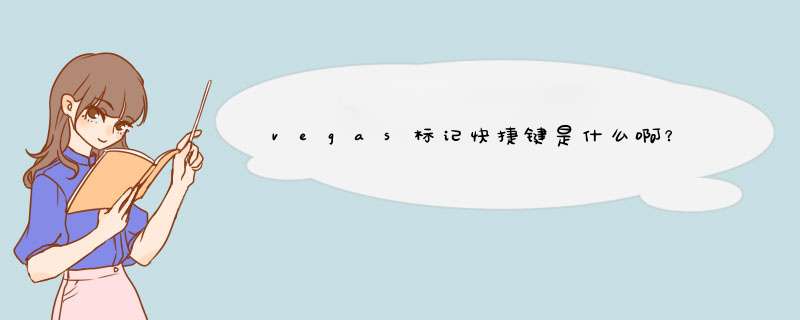
」反向
K暂停
L正向
S截断
M打点
G组合
U解组
1标记头
0标记尾
R标记视频区域
N标记音频区域折叠轨道开/关
Tab在标题栏和时间线之间跳转
Ctrl+T保留循环区域
Ctrl+X剪掉循环区域
Shift+Ctrl+W开/关提高素材读取速度
Shift+CtrltI开/关标记素材名
Shift+Ctrl+C开/关图标素材段落密集时可防止错点击
Shift+Ctrl+T开/关转场时间显示
Ctrl+Z返回
Ctrl+A全选
Ctrl+S另存
Ctrl+N新建
Ctrl+O打开
Ctrl+C拷贝
Ctrl+V粘贴
建立新方案Ctrl+N
退出VegasAlt+F4
打开已存在的方案Ctrl+O
方案特性Alt+Enter
保存方案Ctrl+S
调用视窗视图Alt+0
导出Alt+1
修剪器Alt+2
混音台Alt+3
编辑细节Alt+4
媒体存储表Alt+5
视频预览Alt+6
转变Alt+7
视频特技Alt+8
文本/背景(字幕)Alt+9
插件Ctrl+Alt+1
下一个视窗F6或Ctrl+Tab
前一个窗口Shift+F6或Ctrl+Shift+Tab
在轨道表与时间线之间交替Tab
在前一轨与下一轨之间切换Alt+Shift+上/下箭头键
切掉选择区Ctrl+X或Shift+Delete
拷贝选择区Ctrl+C或Ctrl+Insert
粘贴Ctrl+V或ShiftInsert
插入粘贴Ctrl+Shift+V
重复粘贴Ctrl+B
删去选择区Delete
混合到新轨Ctrl+M
在音频编辑器中打开Ctrl+E
恢复Ctrl+Z或Alt+Backspace
重做Ctrl+Shift+Z或Ctrl+Y
分裂S
休整/修剪被选择事件Ctrl+T
重新计算波形图F5
切换到普通工具Ctrl+D
切换到下一个编辑工具D
切换到前一个编辑工具Shift+D
录音Ctrl+R
在播放器中预览Ctrl+Shift+M
构筑动态RAN预览Shift+B
选择所有的Ctrl+A
不选择所有的Ctrl+Shift+A
选择下一轨T
选择前一轨Shift+T
在音频编辑器中打开Ctrl+E
新的音频轨Ctrl+Q
新的视频轨Ctrl+Shift+Q
激活/屏蔽咬合功能F8
按帧量化Alt+F8
咬合到网格线上Ctrl+F8
咬合到标记上Shift+F8
波纹编辑方式Ctrl+L
自动交叉淡入淡出模式X
正常化工具Ctrl+D
选择编辑工具D和Shift+D
合并为新轨道(相当于导出命令一译者)Ctrl+M
将被选中事件编组G
取消被选中事件编组U
清除编组而不删去事件Ctrl+U
在编组中选择全部事件Shift+G
插入/展示/隐藏轨道音量包络线V
去掉轨道音量包络线Shift+V
插入/展示/隐藏轨道声像包络线P
去掉轨道声像包络线Shift+P
插入命令标记C
插入标记M
插入片段R
插入CD轨道片段N
插入CD轨道索引Shift+N
View视图命令热键
减小全部轨道高度Ctrl+Shift+下箭头键
增加全部轨道高度Ctrl+Shift+上箭头键
设置轨道为减小的高度Shift+’键
设置轨道缺省的高度Ctrl+’键
Vegas静态字幕制作教程:
一般来说,Vegas 的字幕制作全部集中在“媒体发生器”中,共有四种字幕:(继承)文字、标题与文字、PTT 字幕、滚动字幕。其中的(继承)文字是旧版本的字幕制作方式。PTT 字幕是新版中增强的字幕制作工具。具体 *** 作步骤为:
1、打开vegas软件后,新建视频轨道。
2、打开媒体发生器,选择标题与文字中的继承文字,用鼠标拖动“默认文字”方案到视频轨道上,会出现编辑文字的窗口。
图1:文字编辑窗口
3、编辑标签:在此窗口中对字幕文字做一些简单设置,比如文字内容、字体、字号、文字简单修饰等。
4、布局标签:根据安全框的提示,直观地摆放字幕在屏幕中的位置。
图2:布局标签
5、属性标签:在此窗口中设置字幕文字的前景色、背景色、字间距、字符缩放、行间距(多行文字)等属性,这些设置和一般文字编辑软件的属性设置非常类似,因此不再详述。
图3:文字属性设置窗口
6、特效标签:在此窗口中,设置字幕文字的轮廓属性、阴影属性、变形属性。
图4:文字特效设置窗口
希望对你有所帮助哦~^_^
欢迎分享,转载请注明来源:内存溢出

 微信扫一扫
微信扫一扫
 支付宝扫一扫
支付宝扫一扫
评论列表(0条)